En primer lugar, Filtrar Datos en una Tabla Dinámica es una tarea muy sencilla. Sin embargo, no solo eso, es una tarea esencial para el usuario de Excel poder realizar análisis de datos de forma rápida y precisa.
Entonces, ya sepa que en este tutorial aprenderá dos formas de filtrar datos en una tabla dinámica. No obstante, uno de ellos de forma manual y por otro lado, también lo veremos a través de la segmentación de datos. Así que elige el que mejor se adapte a tus necesidades.
Como Filtrar Datos en una Tabla Dinámica de Forma Manual
Después de crear su tabla dinámica, especialmente cuando tiene mucha información, de repente no quiere mostrar todos los datos. Por lo tanto, antes de eso, filtrar datos en una tabla dinámica será una actividad esencial.
Primero, haga clic en la flecha del encabezado de columna para la columna que desea filtrar. Tenga en cuenta que se mostrarán todas las opciones de campo. Puede dejar manualmente solo los que desee marcados:
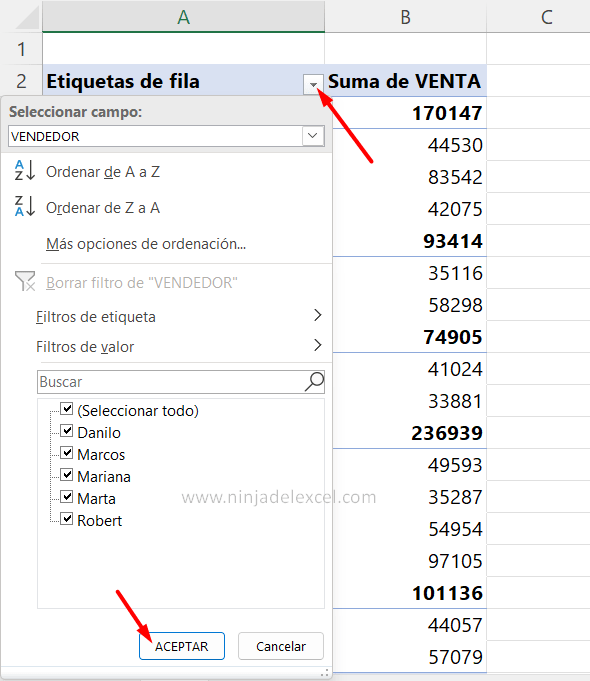
Reciba Contenido de Excel
Registre su E-mail aquí en el blog para recibir de primera mano todas las novedades, post y video aulas que posteamos.
¡Su correo electrónico está completamente SEGURO con nosotros!
Es muy importante que me agregues a la lista de tus contactos para que los siguientes E-mails no caigan en el spam, Agregue este: E-mail: edson@ninjadelexcel.com
Como Filtrar Datos en una Tabla Dinámica con segmentación de datos
Aunque hemos mostrado la forma manual, que puede ser muy interesante, puede resultar bastante laboriosa. Por otro lado, esto no debería ser una preocupación ya que Excel tiene una función llamada Fragmentación de datos.
En este sentido, a través de la segmentación de datos podemos filtrar datos en una tabla dinámica de una manera increíble e incluso puedes usar más de una segmentación.
Primero haga clic en cualquier celda de su tabla dinámica y luego vaya a Análisis de tabla dinámica e Insertar segmentación de Datos:
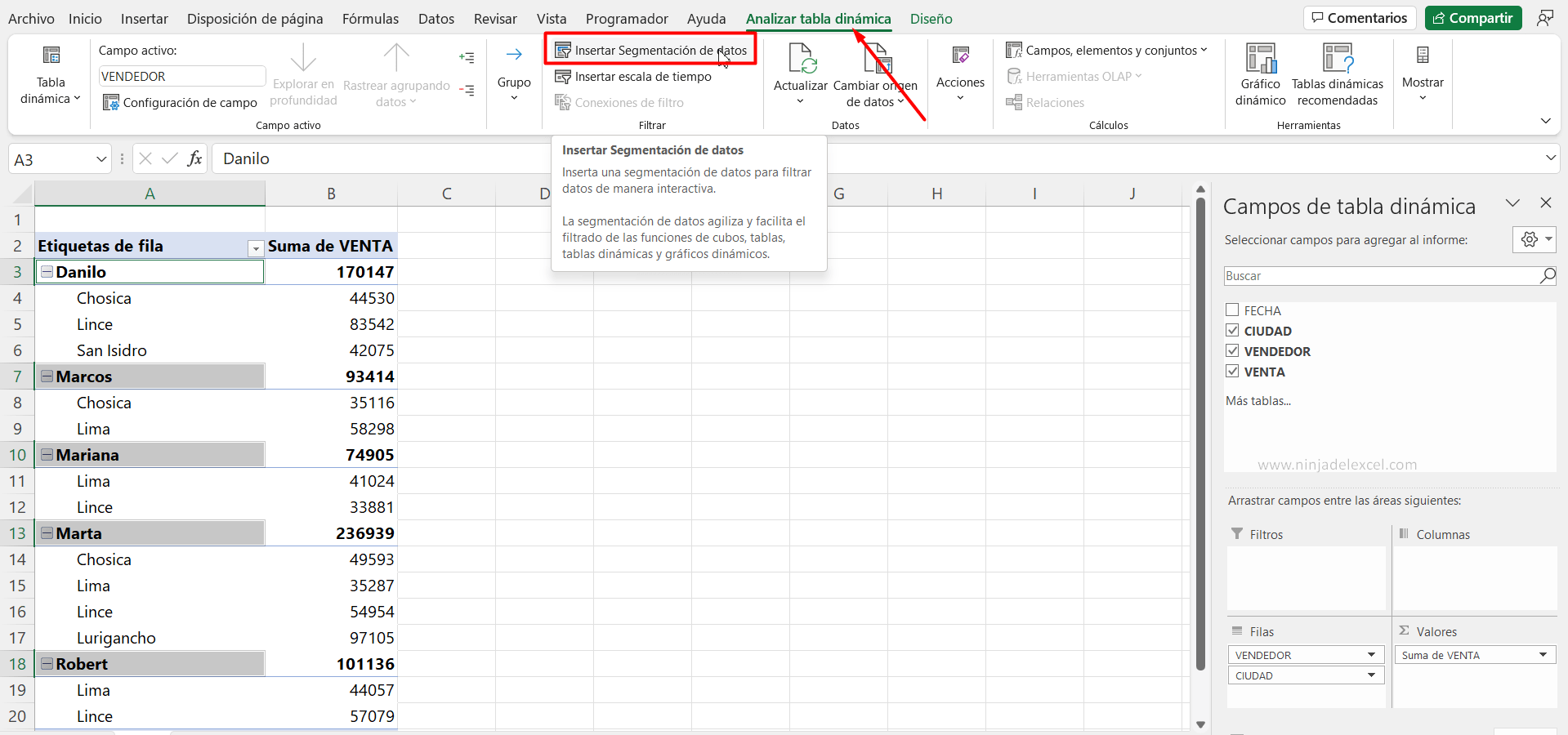
En el cuadro, seleccione los campos deseados y haga clic en Aceptar:
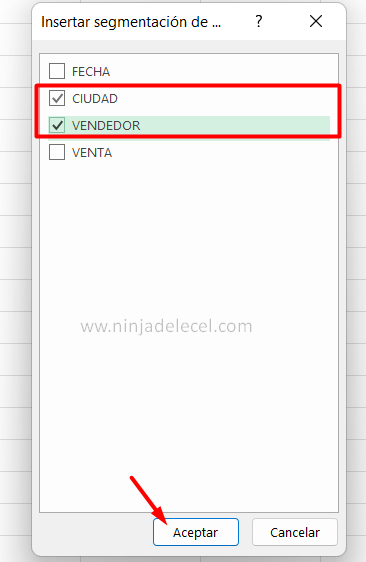
Ahora simplemente haga clic en los elementos que desea mostrar en la tabla dinámica:
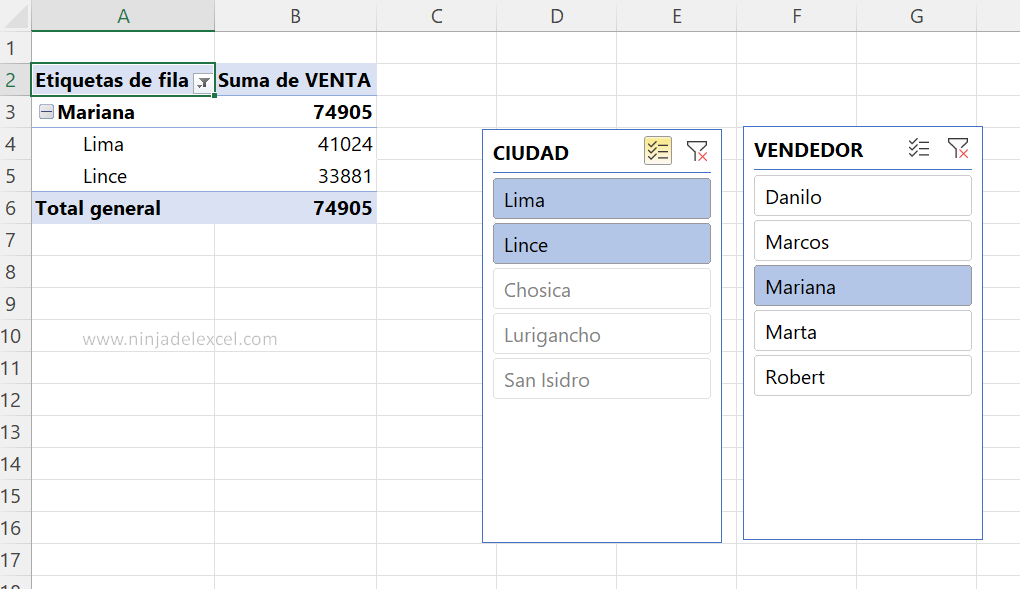
Esto es realmente increíble, ¿no?
Curso de Excel Básico, Intermedio y Avanzado:
Pronto, ¡Cursos de Excel Completo! Continúa leyendo nuestros artículos y entérate un poco más de lo que hablaremos en nuestra aulas virtuales.
 Si llegaste hasta aquí deja tu correo y te estaremos enviando novedades.
Si llegaste hasta aquí deja tu correo y te estaremos enviando novedades.
¿Qué esperas? ¡Regístrate ya!
Accede a otros tutoriales de Excel
- Borrar Fórmulas de Excel a la vez – Ninja Del Excel
- Función Promedio en Excel – Cómo Utilizar Paso a Paso
- Revisa Nuevos tipos de Datos en Excel
- Agregar Acciones y Geografía en Excel
- Aprenda a Inmovilizar Columnas en Excel – Ninja Del Excel
- Cómo Aplicar Sangría en Excel de Forma Práctica – Ninja Del Excel
- Revisa los Nuevos Tipos de Datos en Excel – Ninja Del Excel
















